win10系统ping不通局域网 Windows10电脑ping不通局域网
更新时间:2024-06-21 16:55:50作者:xiaoliu
Win10系统中出现ping不通局域网的情况,会给用户的网络连接带来困扰,在使用Windows10电脑时,如果发现无法通过ping命令与局域网中的其他设备进行通信,可能是由于网络设置问题、防火墙设置或网络配置不正确所致。在这种情况下,用户可以尝试重新设置网络连接、关闭防火墙或检查IP地址等方法来解决这一问题。希望以上方法能帮助用户解决Win10系统ping不通局域网的困扰。
具体方法:
1.首先右键点击Windows10电脑的开始,在右键菜单中选择控制面板。
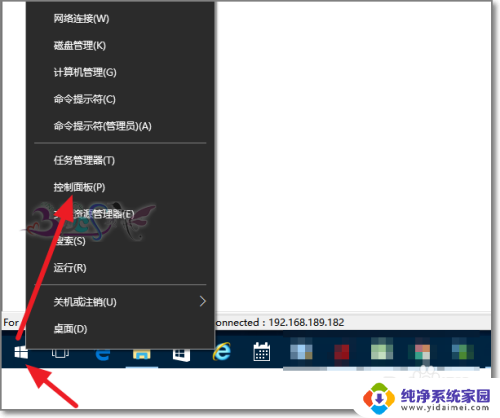
2.若控制面板的查看方式为大图标,则需要改成小图标,也方便显示全部功能。
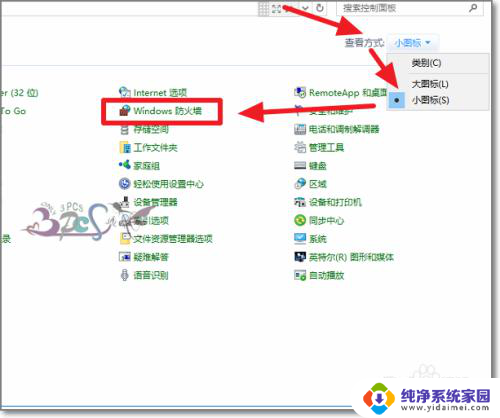
3.找到Windows防火墙界面,点击启用或关闭Windows防火墙。只对局域网进行关闭防火墙,对公用网络保持开启就可以了。现在可以Ping得这台Windows10电脑了。
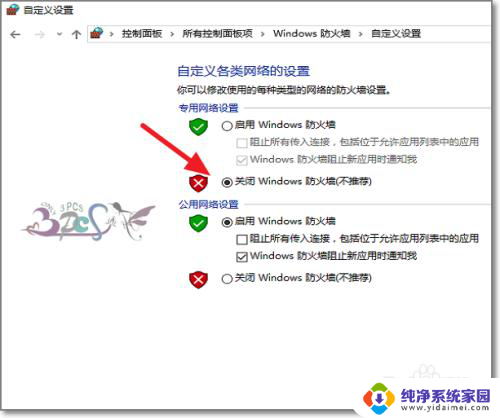
4.当然,若想保护Windows10电脑的安全性。不想关闭Windows防火墙。那可以进入Windows防火墙高级设置。
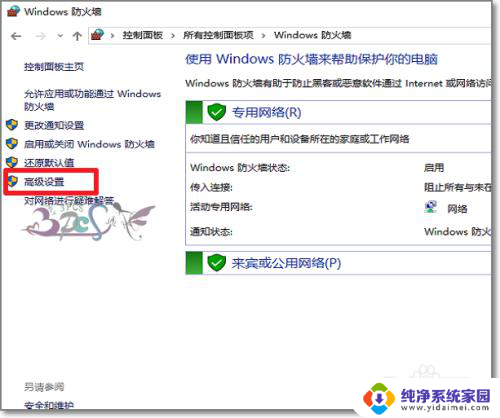
5.点击“入站规则”。
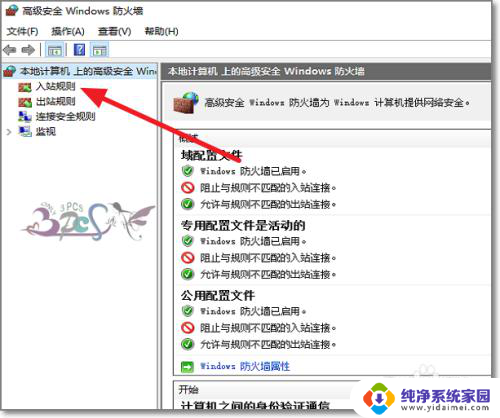
6.在右侧入站规则找到“文件和打印机共享(回显请求)”注意是ICMPv4。然后启用规则。
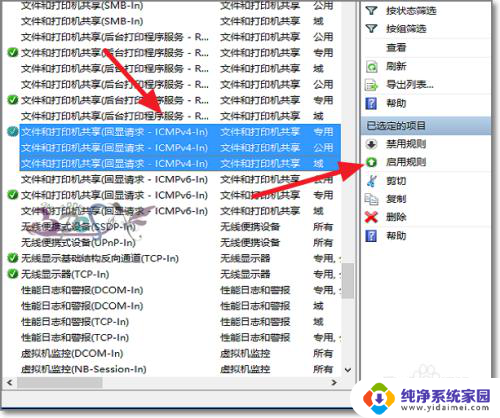
7.现在对这台Windows10电脑的IP地址进行Ping命令,就可以看到有回复了。

以上就是win10系统ping不通局域网的全部内容,如果你遇到了这个问题,可以尝试按照以上方法进行解决,希望对大家有所帮助。
win10系统ping不通局域网 Windows10电脑ping不通局域网相关教程
- 解决方案win10系统ping不通局域网,可能的原因和解决方法
- win10 可以上网 ping不通 windows 10系统ping不通其他设备怎么办
- win7局域网搜不到win10 Win10找不到Win7电脑在局域网中的解决方法
- win10系统查不到局域网的电脑 Win10网络中无法发现同一局域网的电脑
- windows10局域网看不到其他电脑只能看见自己的 如何解决win10局域网中看不到其他电脑的问题
- win10局域网访问需要密码 win10系统局域网访问需要密码的原因
- win10不能访问局域网中另一个网络 Win10系统无法在局域网中找到共享电脑怎么办
- win10创建局域网 Win10系统如何加入局域网
- win10连局域网打印机 win10系统如何配置局域网共享打印机
- win10局域网提示无法访问 Win10局域网访问不了的原因
- 怎么查询电脑的dns地址 Win10如何查看本机的DNS地址
- 电脑怎么更改文件存储位置 win10默认文件存储位置如何更改
- win10恢复保留个人文件是什么文件 Win10重置此电脑会删除其他盘的数据吗
- win10怎么设置两个用户 Win10 如何添加多个本地账户
- 显示器尺寸在哪里看 win10显示器尺寸查看方法
- 打开卸载的软件 如何打开win10程序和功能窗口